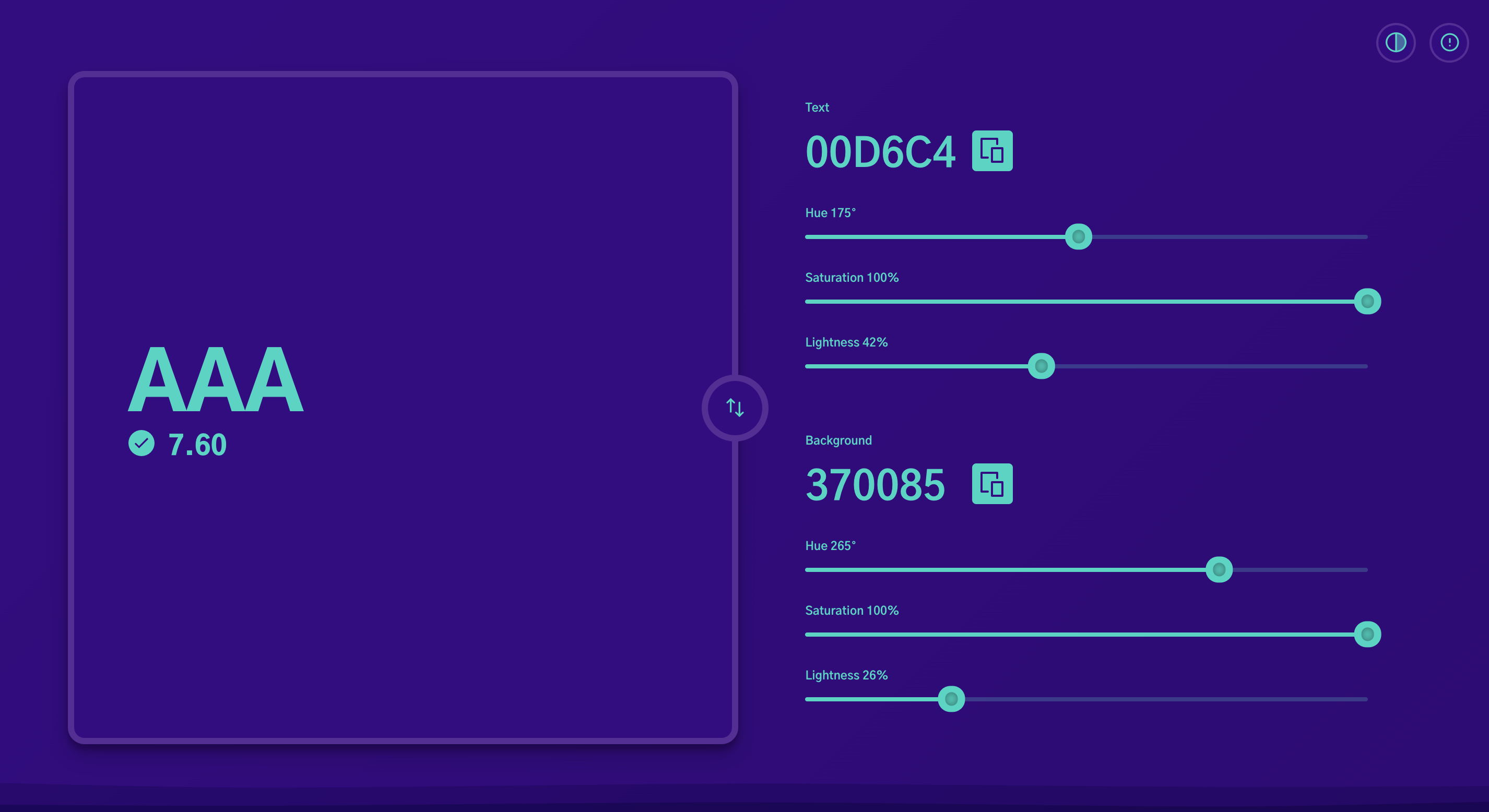Table des matières
Méthode 1 : Utiliser le Customizer de WordPress
Le Customizer de WordPress est un outil intégré qui offre une manière conviviale de modifier les aspects de base de l’apparence de votre site, y compris les couleurs. Pour de nombreux thèmes WordPress, vous trouverez les paramètres de couleur des liens dans le Customizer. Voici comment y accéder :
- Connectez-vous à votre tableau de bord WordPress.
- Allez dans Apparence > Personnaliser. Cela ouvre l’interface du Customizer de WordPress.
- Recherchez les paramètres de couleur : Les options de personnalisation spécifiques à votre thème seront listées à gauche. Des sections comme « Couleurs », « Couleurs globales » ou « Paramètres du thème » sont des endroits courants pour trouver les paramètres de couleur des liens.
- Cliquez sur le paramètre de couleur : Cela révélera souvent un outil de sélection de couleur pour la couleur de votre lien.
- Choisissez votre couleur : Expérimentez avec différentes couleurs qui s’alignent avec la palette de votre marque. Vous pouvez souvent utiliser un sélecteur de couleur ou entrer un code hexadécimal spécifique pour un contrôle précis.
- Enregistrez vos modifications : Cliquez sur le bouton « Publier » pour rendre vos nouvelles couleurs de lien actives.
Choses à noter
- Limitations du thème : Votre thème WordPress détermine les options de personnalisation disponibles. Certains thèmes offrent un contrôle plus granulaire sur les couleurs des liens que d’autres.
- Idéal pour des modifications simples : Le Customizer de WordPress est parfait pour des ajustements rapides et simples.
- Intégration avec Elementor : Le constructeur de sites Elementor améliore souvent le Customizer avec des options supplémentaires, le rendant encore plus puissant pour les utilisateurs construisant leurs sites avec Elementor.
Méthode 2 : Modifier le CSS
Pour un plus grand contrôle sur le style de votre site, y compris celui de vos liens, vous pouvez personnaliser directement le CSS (feuilles de style en cascade) de votre site. Le CSS définit l’apparence visuelle des éléments sur votre page web. Voici un aperçu plus approfondi de cette méthode :
Comprendre la structure du CSS pour le style des liens
Pour changer les couleurs des liens en CSS, vous devez comprendre les états de lien suivants :
- a:link : Style pour les liens réguliers, non visités.
- a:visited : Style pour les liens que l’utilisateur a déjà cliqués.
- a:hover : Style appliqué lorsque l’utilisateur survole un lien avec sa souris.
- a:active : Style pour le moment où un utilisateur clique activement sur un lien.
Façons de modifier votre CSS
- CSS supplémentaire : Votre Customizer WordPress peut inclure une section « CSS supplémentaire ». C’est un endroit pratique pour coller des personnalisations CSS.
- Feuille de style du thème (style.css) : Modifier la feuille de style du thème nécessite d’accéder aux fichiers de votre site via un client FTP ou votre panneau de contrôle d’hébergement. Bien que puissant, modifier directement les fichiers du thème comporte des risques.
- Thèmes enfants : La manière la plus recommandée de faire des personnalisations CSS est de créer un thème enfant. Un thème enfant hérite des styles de son thème parent mais permet des modifications sûres qui ne seront pas écrasées lorsque vous mettez à jour le thème.
Choses à noter :
- Remplacer les styles existants : Vos personnalisations CSS doivent être affinées pour prendre le dessus sur les styles par défaut de votre thème. Comprendre la spécificité du CSS peut être utile si vous rencontrez des problèmes.
- Alternative Elementor : Si vous utilisez le constructeur de sites Elementor, ses outils d’édition visuelle offrent un moyen simplifié de personnaliser vos liens sans modifier directement le CSS.
Méthode 3 : Constructeurs de sites comme Elementor
Les constructeurs de pages révolutionnent le processus de création de sites WordPress, offrant une interface intuitive de glisser-déposer pour simplifier les tâches de conception. Les constructeurs de pages populaires comme Elementor excellent à simplifier des tâches complexes comme la personnalisation des couleurs des liens. Voyons comment :
Qu’est-ce que les constructeurs de pages ?
Considérez les constructeurs de pages comme des outils de conception de sites visuels. Au lieu de travailler directement avec le code, vous interagissez avec les éléments directement sur la page et ajustez leur apparence en utilisant des panneaux de paramètres conviviaux.
Comment Elementor simplifie le style des liens
- Interface visuelle : Elementor vous permet de cliquer directement sur un lien, et un panneau de style apparaîtra. Vous pouvez ajuster les couleurs, les effets de survol, la typographie, et plus encore, avec des aperçus instantanés de vos modifications.
- Intégration avec le thème : Elementor offre une intégration profonde avec de nombreux thèmes, y compris son propre thème Hello, offrant une flexibilité de conception étendue.
- Options avancées : Bien que convivial, Elementor ne sacrifie pas la puissance. Vous pouvez créer des animations de survol élaborées, utiliser des dégradés dans vos couleurs de lien, et appliquer des styles uniques à des liens spécifiques sur votre site.
Comparer les constructeurs de pages au CSS pur
Les constructeurs de pages comme Elementor offrent plusieurs avantages par rapport à l’édition manuelle du CSS :
- Approche visuelle : Voyez les modifications reflétées en direct sur votre site, ce qui facilite l’expérimentation et l’obtention du style souhaité.
- Convient aux débutants : Éliminez la courbe d’apprentissage nécessaire pour comprendre la syntaxe CSS.
- Fonctionnalités avancées : Accédez à un contrôle de style plus sophistiqué sans code complexe.
Méthode 4 : Plugins WordPress
Les plugins WordPress étendent les fonctionnalités de votre site, et il existe des plugins dédiés pour simplifier les personnalisations CSS sans nécessiter de modifier directement le code. Voici un aperçu de cette approche :
Plugins populaires de personnalisation CSS
- CSS Hero: Modifiez visuellement le CSS de votre site web – changez les couleurs, les polices, les espacements, et plus encore avec une interface conviviale.
- SiteOrigin CSS: Un plugin simple mais puissant pour ajouter du CSS personnalisé à votre site WordPress.
- Simple Custom CSS and JS: Ajoutez votre CSS personnalisé (et JavaScript) directement depuis votre tableau de bord WordPress.
Comment fonctionnent ces plugins
- Installation: Trouvez et installez le plugin de votre choix via le répertoire des plugins WordPress dans votre tableau de bord.
- Interface: Les plugins CSS offrent un moyen intuitif d’entrer vos règles de style personnalisées – souvent avec des sélecteurs de couleurs et des aperçus visuels.
- Appliquer les modifications: Vos modifications sont enregistrées et appliquées à votre site web en temps réel.
Quand utiliser des plugins CSS
- Facilité d’utilisation: Parfait pour les débutants qui veulent un moyen rapide d’appliquer des modifications CSS de base sans éditer de code.
- Commodité: Un moyen simplifié de gérer votre CSS personnalisé depuis votre tableau de bord WordPress.
Considérations
- Performance: Certains plugins peuvent entraîner une légère surcharge, alors choisissez des solutions bien conçues et optimisées.
- Limitations: Bien que les plugins simplifient le processus, vous pourriez encore avoir besoin d’un contrôle plus granulaire offert par des constructeurs de pages avancés comme Elementor ou en éditant directement vos fichiers CSS.
Plugin vs. Constructeur de pages
Si vous souhaitez un contrôle de personnalisation élevé, un constructeur de pages complet comme Elementor offre généralement des options de style plus étendues et une flexibilité de conception plus large que les plugins axés uniquement sur la modification du CSS.
Méthode 5 : CSS manuel dans les fichiers de thème
Cette méthode implique l’approche la plus directe pour modifier les styles de votre site web et est traditionnellement réservée aux utilisateurs plus expérimentés qui sont à l’aise avec les fichiers de thème WordPress.
Modifier votre thème enfant
- Importance du thème enfant: Créer un thème enfant est absolument essentiel pour ce processus. Cela préserve vos modifications CSS personnalisées même lorsque vous mettez à jour votre thème principal WordPress, empêchant vos modifications d’être écrasées.
- Localisation de style.css: En utilisant un client FTP ou le gestionnaire de fichiers du panneau de contrôle de votre hébergement, naviguez jusqu’au répertoire de votre thème enfant et ouvrez le fichier style.css.
- Ajout de CSS personnalisé: Insérez soigneusement vos règles CSS ciblant les états des liens (a:link, a:hover, etc.) pour modifier les couleurs de vos liens.
Précautions de cette méthode
- Potentiel d’erreurs: Éditer le code directement signifie que toute erreur peut potentiellement casser des aspects du design de votre site web. Si vous avez besoin de plus de confiance, il est généralement préférable d’utiliser des méthodes moins risquées.
- Importance de la sauvegarde: Avant de faire des modifications, créez une sauvegarde complète de votre site web afin de pouvoir revenir en arrière si nécessaire.
Quand cette méthode est appropriée
- Utilisateurs avancés: Cette méthode offre un contrôle maximal si vous avez une bonne compréhension du CSS et êtes à l’aise avec les fichiers de thème WordPress.
- Personnalisations spécifiques: Si d’autres méthodes n’offrent pas suffisamment de flexibilité pour vos besoins de style uniques, éditer directement les fichiers de thème peut être nécessaire.
Toujours un compromis
Éditer directement les fichiers de thème offre le plus de puissance et de flexibilité mais comporte également le plus de risques. Les méthodes utilisant des constructeurs de pages comme Elementor ou des plugins de personnalisation CSS offrent de meilleures garanties pour la plupart des utilisateurs.
Considérations supplémentaires et meilleures pratiques
Bien que comprendre comment changer les couleurs des liens soit essentiel, explorons quelques facteurs clés et conseils pour rendre vos décisions de style de lien esthétiquement plaisantes et efficaces.
Théorie des couleurs et design des liens
- Alignement de la marque: Efforcez-vous de choisir des couleurs de lien qui complètent le schéma de couleurs existant de votre site web, renforçant ainsi l’identité de votre marque.
- Accessibilité: Assurez un fort contraste entre les couleurs de lien choisies et le texte environnant – surtout dans les différents états de lien (visité, survolé, etc.). Envisagez d’utiliser des vérificateurs de contraste de couleurs en ligne pour une évaluation facile.
- Psychologie des couleurs: Soyez conscient des connotations associées aux couleurs. Par exemple, le rouge peut signifier l’urgence ; le bleu inspire souvent la confiance, et le vert peut représenter la croissance ou la durabilité.
Quand utiliser des couleurs de lien audacieuses
- Actions principales: Faites en sorte que les liens représentant des appels à l’action cruciaux (comme « Acheter maintenant » ou « S’abonner ») se démarquent avec des couleurs plus audacieuses ou contrastées.
- Navigation: Assurez-vous que les liens de navigation soient facilement repérables mais généralement plus discrets afin qu’ils ne distraient pas l’utilisateur du contenu principal de votre page web.
Conseils de style
- Différencier les liens: Envisagez de distinguer les liens réguliers dans votre contenu et les liens externes en utilisant une nuance légèrement différente ou en ajoutant des effets comme des soulignements. Cela aide également à l’utilisabilité, surtout pour les liens d’affiliation, car être transparent avec les visiteurs renforce la confiance.
- Tests de navigateur & d’appareil: Testez toujours vos choix de couleurs de lien sur différents navigateurs et tailles d’écran (bureau, tablette, mobile) pour vous assurer qu’ils sont esthétiques et facilement cliquables dans tous les environnements.
- Considérations SEO: Bien que la couleur des liens ait un impact négligeable sur le SEO, assurez-vous que vos liens soient visibles et accessibles, car cela joue dans l’expérience utilisateur globale que les moteurs de recherche valorisent.
Conclusion
Changer les couleurs des liens de votre site WordPress nécessite une réflexion attentive et offre une opportunité d’améliorer l’expérience utilisateur et de renforcer l’identité de votre marque. Que vous préfériez un simple ajustement via le Customizer, la flexibilité du CSS, l’approche visuelle d’un constructeur de pages comme Elementor, ou la commodité d’un plugin CSS, vous êtes maintenant équipé des connaissances nécessaires pour aborder cette personnalisation avec confiance.
Pour ceux qui recherchent la performance ultime, la facilité d’utilisation et l’intégration transparente avec le constructeur de sites Elementor, Elementor Hosting offre une solution puissante conçue pour améliorer la vitesse et la fiabilité de votre site web. Rappelez-vous, quel que soit la méthode que vous choisissez, la cohérence et un design réfléchi sont essentiels pour créer une expérience web cohérente et engageante pour vos visiteurs.
Originally posted 2023-01-13 10:37:00.
Vous êtes à la recherche d'un nouveau contenu ?
En saisissant votre email, vous consentez à recevoir des courriers électroniques d’Elementor, y compris des courriers électroniques à caractère promotionnel,
et vous acceptez nos Conditions générales et notre Politique de confidentialité.